Промените подразумевани претраживач у ИЕ преко Регистра
Промена подразумеваног претраживача у нешто друго осим Бинг(Bing) - а је заиста једноставна у Интернет Екплорер(Internet Explorer) -у и потребно је само неколико кликова. Односно, осим ако не радите у корпоративном окружењу и ваш мрежни администратор има закључана подешавања веб прегледача.
Неки администратори мало претерују са ограничењима и приморавање људи да претражују само користећи Бинг(Bing) је одличан пример. У овом чланку ћу вам показати како да измените нека подешавања у регистратору тако да можете да користите Гоогле(Google) као подразумевани претраживач уместо Бинг(Bing) -а .
Ако је уређивач регистра онемогућен и на вашем рачунару, обавезно погледајте мој претходни пост о томе како поново омогућити уређивач регистра(how to re-enable the registry editor) . Вреди напоменути да кључеви регистратора које ћемо мењати нису критични за систем и стога ако нешто забрљате, ништа лоше не би требало да се деси вашем рачунару.
Међутим, за сваки случај, обавезно прво прочитајте мој пост о изради резервних копија и враћању регистра(backing up and restoring the registry) . Процедура је мало техничка, али ако идете полако, није превише тешко. Тестирао сам ово на Виндовс 7(Windows 7) , Виндовс 8 и Виндовс 10(Windows 10) и функционисало је на сва три оперативна система.
Уредите СеарцхСцопес(Edit SearchScopes) за ИЕ у Регистри(Registry)
У ИЕ, сваки претраживач који додате претраживачу назива се опсег претраге у регистру. Прво(First) , пре него што уђемо у регистар морамо да креирамо нови ГУИД(GUID) који ћемо користити као кључ. Звучи застрашујуће, али само пратите упутства у наставку.
Корак 1(Step 1) : Отворите ПоверСхелл(PowerShell) тако што ћете кликнути на Старт(Start) и откуцати поверсхелл.

На упит, само копирајте и налепите следећу команду:
[Guid]::NewGuid()
Ово ће генерисати дугачак број са словима и цртицама као што је приказано испод. Изаберите ГУИД(GUID) , а затим притисните CTRL + C да бисте га копирали у међуспремник.
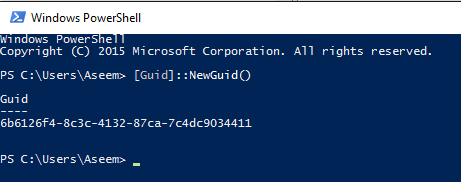
Сада морамо да конвертујемо ово у велика слова јер је регистар избирљив у вези са великим словима приликом креирања кључева. Најлакши начин да то урадите је да отворите Ворд(Word) , налепите текст, селектујете га и затим изаберете ВЕЛИКА СЛОВЕНА(UPPERCASE) .

Корак 2(Step 2) : Сада отворимо уређивач регистра тако што ћемо кликнути на Старт(Start) и укуцати регедит(regedit) . Сада идите до следећег кључа:
HKEY_CURRENT_USER\SOFTWARE\Microsoft\Internet Explorer\SearchScopes

Ако кликнете на СеарцхСцопес(SearchScopes) , видећете неколико тастера са десне стране. Главни који нас занима је ДефаултСцопе(DefaultScope) . Двапут кликните на то и налепите нови ИД опсега који смо управо креирали.
Имајте на уму да око ГУИД(GUID) -а који смо генерисали морате да додате почетну и завршну витичасту заграду .

Кликните на ОК(Click OK) и вредност би требало да се ажурира. Сада када смо конфигурисали који је опсег претраге подразумевани, заправо морамо да креирамо нови опсег претраге.
Корак 3(Step 3) : Кликните десним тастером миша на тастер СеарцхСцопес(SearchScopes) у левом окну за навигацију и изаберите Нев(New) – Кеи(Key) .

Опет(Again) , налепите вредност новог ГУИД(GUID) -а као име кључа. Опет(Again) , обавезно додајте витичасту заграду на предњи и крај ГУИД(GUID) -а . Кључеви регистратора би сада требали изгледати као на слици испод:

Корак 4(Step 4) : Сада за забавни део. Морамо да креирамо неколико нових кључева у десном окну за нови опсег претраге. Дакле, прво изаберите нови опсег претраге који смо креирали и видећете да постоји само један кључ који се зове Подразумевано(Default) .
Морамо да креирамо укупно пет нових кључева. Да бисте креирали нови кључ, само кликните десним тастером миша на било коју белу област у десном окну и изаберите Ново(New) , а затим изаберите Стринг Валуе(String Value) за први кључ.
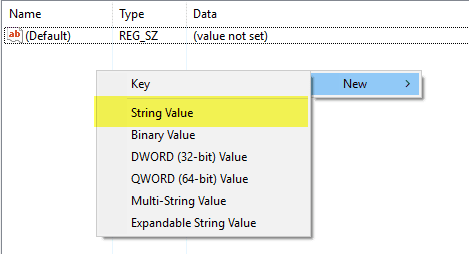
Желите да свом новом кључу дате назив ДисплаиНаме(DisplayName) , а затим притисните Ентер(Enter) . Затим двапут кликните на нови кључ и можете да унесете информације о вредности. Унесите Гоогле(Google) у поље са подацима о вредности и кликните на ОК.
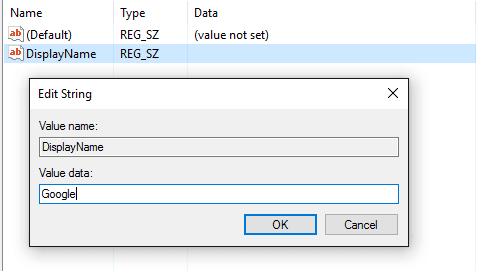
Сада додајмо остатак на исти начин. У наставку ћу навести име кључа (подебљано), тип који морате да изаберете (курзивом) и вредност коју морате да унесете.
FaviconURL - String Value - http://www.google.com/favicon.ico
ShowSearchSuggestions - DWORD (32-bit) Value - 1
SuggestionsURL - String Value - http://clients5.google.com/complete/search?q={searchTerms}&client=ie8&mw={ie:maxWidth}&sh={ie:sectionHeight}&rh={ie:rowHeight}&inputencoding={inputEncoding}&outputencoding={outputEncoding}
URL - String Value - http://www.google.com/search?q={searchTerms}
Након што завршите, коначни уноси би требали изгледати као на слици испод:

Када је све подешено у регистратору, наставите и отворите Интернет Екплорер(Internet Explorer) . Не би требало да поново покрећете рачунар да би ово функционисало. Када се ИЕ отвори, на дну ћете можда видети поруку која каже да непознати програм жели да промени вашег добављача претраге. Само напред и кликните на Промени(Change) .

Сада када унесете нешто у траку за адресу, требало би да вам да предлоге за претрагу и требало би да претражујете помоћу Гоогле-(Google) а када притиснете Ентер(Enter) .

Ако нешто није функционисало како треба, уверите се да сте исправно проверили све кључеве и да је ГУИД(GUID) исти за ДефаултСцопе(DefaultScope) и за име кључа под СеарцхСцопес(SearchScopes) . Такође, уверите се да ГУИД(GUID) има почетне и завршне витичасте заграде у обе ове инстанце.
Надамо се да ће вам ово помоћи да добијете приступ Гоогле(Google) претрази у ИЕ чак и ако је ваш систем закључан. Ако имате било каквих питања, слободно коментаришите. Уживати!
Related posts
Омогућите заштиту од не праћења и праћења у ИЕ 11 и Едге
Како да поправите да је Интернет Екплорер наишао на проблем и мора да се затвори
Промените Виев Соурце Цоде Едитор у ИЕ 8 до 11
Омогућите приватно прегледање у ИЕ 11 и Мицрософт Едге
Како омогућити колачиће у Интернет Екплорер-у
Дозволите или блокирајте искачуће прозоре у Цхроме-у, Фирефок-у, Едге-у, Опери, Интернет Екплорер-у
Како користити заједничку интернет везу код куће
7 ствари које треба имати на уму када упоредите нове интернет провајдере
Рушење Интернет Екплорер-а због иертутил.длл у оперативном систему Виндовс 10
Поправи Интернет Екплорер је престао да ради због иертутил.длл
Исправите Интернет грешку на ПУБГ мобилним апликацијама
Како деинсталирати Интернет Екплорер у оперативном систему Виндовс 10
Онемогућите Интернет Екплорер 11 као самостални прегледач помоћу смерница групе
20 најбољих торент претраживача који и даље раде у 2022
Онемогућите слике у Цхроме-у, Фирефок-у, Едге-у, Интернет Екплорер-у током прегледавања
Како отворити Интернет Екплорер у режиму целог екрана или киоска
Присилите Интернет Екплорер да врати последњу сесију прегледања
Како блокирати аутоматско отварање Интернет Екплорер-а и Едге-а
Ко је власник интернета? Објашњена веб архитектура
Интернет Екплорер крај живота; Шта то значи за предузећа?
